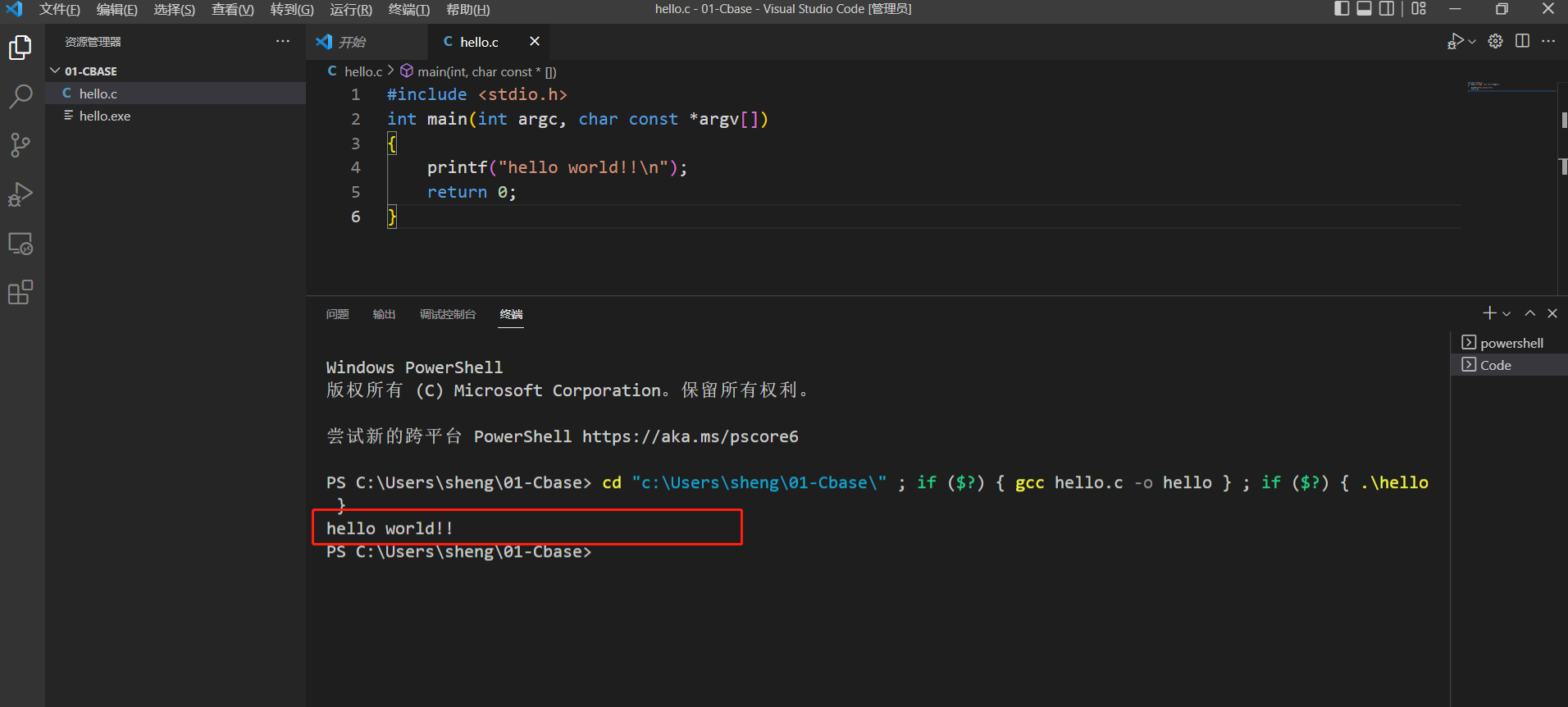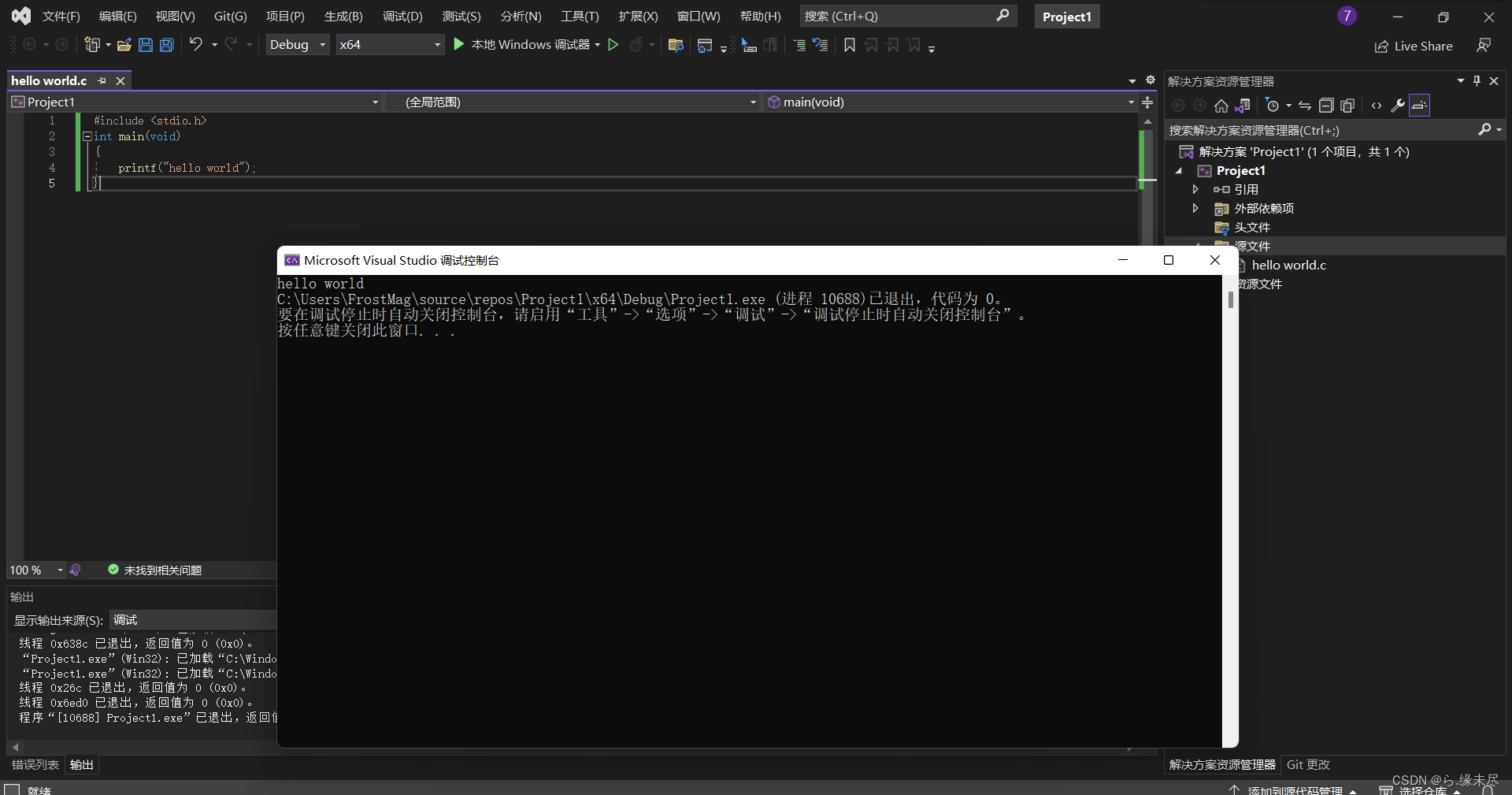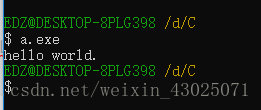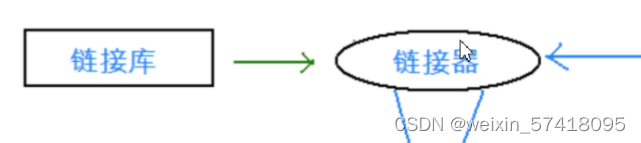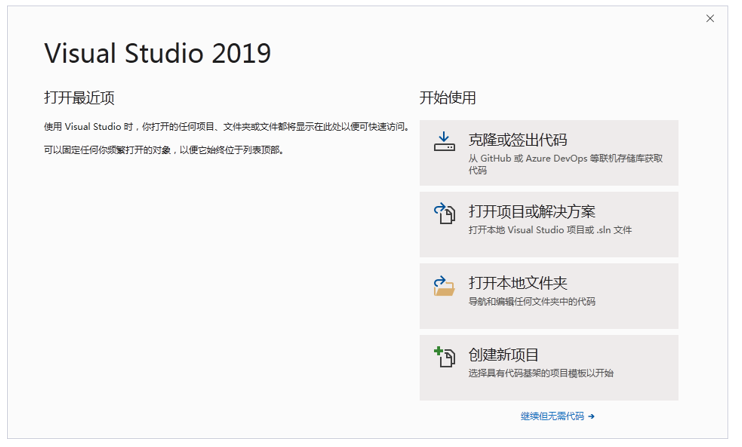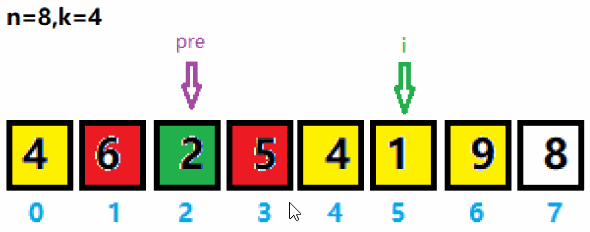标题C语言开发环境搭建过程
前言:C语言是目前嵌入式软件开发的主要语言,学习C语言可以直接面向产品做定制化开发,长远来看,优秀的嵌入式开发人员需要同时具备C开发和python测试的能力,C是一门经久不衰,值得深入钻研的语言,记录下环境搭建的过程,为后续更进一步的学习打下基础
1.下载编译器gcc:
MinGW-W64 GCC下载地址:https://sourceforge.net/projects/mingw-w64/files/Toolchains targetting Win32/Personal Builds/mingw-builds/installer/mingw-w64-install.exe

2.配置gcc环境变量:
我的路径是:C:\Program Files\mingw-w64\x86_64-8.1.0-win32-seh-rt_v6-rev0\mingw64\bin

3.下载编辑器vscode:
https://code.visualstudio.com/docs这是官网的地址,但是官网下载会很慢,会因网络中断问题而导致无法下载,解决办法是:http://vscode.cdn.azure.cn/stable/78a4c91400152c0f27ba4d363eb56d2835f9903a/VSCodeUserSetup-x64-1.52.1.exe(这个是国内镜像的地址,下载速度飞起)
然后开始安装,可以顺带把python也安装一下,照图操作

 上述步骤完成了要重启一下vscode软件
上述步骤完成了要重启一下vscode软件
4.配置.vscode文件夹
在桌面新建一个文件夹,命名为vscode_c,然后使用VSCODE软件打开这个文件夹,在这个文件夹下面创建四个文件:

launch.json
{"version": "0.2.0","configurations": [{"name": "(gdb) Launch", // 配置名称,将会在启动配置的下拉菜单中显示"type": "cppdbg", // 配置类型,这里只能为cppdbg"request": "launch", // 请求配置类型,可以为launch(启动)或attach(附加)"program": "${workspaceFolder}/${fileBasenameNoExtension}.exe", // 将要进行调试的程序的路径"args": [], // 程序调试时传递给程序的命令行参数,一般设为空即可"stopAtEntry": false, // 设为true时程序将暂停在程序入口处,一般设置为false"cwd": "${workspaceFolder}", // 调试程序时的工作目录,一般为${workspaceRoot}即代码所在目录 workspaceRoot已被弃用,现改为workspaceFolder"environment": [],"externalConsole": true, // 调试时是否显示控制台窗口,一般设置为true显示控制台"MIMode": "gdb","miDebuggerPath": "C:/Program Files (x86)/mingw64/bin/gdb.exe", // miDebugger的路径,注意这里要与MinGw的路径对应"preLaunchTask": "g++", // 调试会话开始前执行的任务,一般为编译程序,c++为g++, c为gcc"setupCommands": [{"description": "Enable pretty-printing for gdb","text": "-enable-pretty-printing","ignoreFailures": false}]}]
}tasks.json
{"version": "2.0.0","command": "g++","args": ["-g","${file}","-o","${fileBasenameNoExtension}.exe"], // 编译命令参数"problemMatcher": {"owner": "cpp","fileLocation": ["relative","${workspaceFolder}"],"pattern": {"regexp": "^(.*):(\\d+):(\\d+):\\s+(warning|error):\\s+(.*)$","file": 1,"line": 2,"column": 3,"severity": 4,"message": 5}}
}
c_cpp_properties.json
{"configurations": [{"name": "Win32","includePath": ["C:/Program Files/mingw-w64/x86_64-8.1.0-win32-seh-rt_v6-rev0/mingw64/bin//**","C:/Program Files/mingw-w64/x86_64-8.1.0-win32-seh-rt_v6-rev0/mingw64/bin/../lib/gcc/x86_64-w64-mingw32/8.1.0/include/c++","C:/Program Files/mingw-w64/x86_64-8.1.0-win32-seh-rt_v6-rev0/mingw64/bin/../lib/gcc/x86_64-w64-mingw32/8.1.0/include/c++/x86_64-w64-mingw32","C:/Program Files/mingw-w64/x86_64-8.1.0-win32-seh-rt_v6-rev0/mingw64/bin/../lib/gcc/x86_64-w64-mingw32/8.1.0/include/c++/backward","C:/Program Files/mingw-w64/x86_64-8.1.0-win32-seh-rt_v6-rev0/mingw64/bin/../lib/gcc/x86_64-w64-mingw32/8.1.0/include","C:/Program Files/mingw-w64/x86_64-8.1.0-win32-seh-rt_v6-rev0/mingw64/bin/../lib/gcc/x86_64-w64-mingw32/8.1.0/include-fixed","C:/Program Files/mingw-w64/x86_64-8.1.0-win32-seh-rt_v6-rev0/mingw64/bin/../lib/gcc/x86_64-w64-mingw32/8.1.0/../../../../x86_64-w64-mingw32/include"],"browse": {"limitSymbolsToIncludedHeaders": true,"databaseFilename": ""}}],"version": 4
}
或者还有一种方法
{"configurations": [{"name": "Win32","includePath": ["${workspaceRoot}","C:/Program Files (x86)/mingw64/include/**","C:/Program Files (x86)/mingw64/bin/../lib/gcc/x86_64-w64-mingw32/8.1.0/include/c++","C:/Program Files (x86)/mingw64/bin/../lib/gcc/x86_64-w64-mingw32/8.1.0/include/c++/x86_64-w64-mingw32","C:/Program Files (x86)/mingw64/bin/../lib/gcc/x86_64-w64-mingw32/8.1.0/include/c++/backward","C:/Program Files (x86)/mingw64/bin/../lib/gcc/x86_64-w64-mingw32/8.1.0/include","C:/Program Files (x86)/mingw64/bin/../lib/gcc/x86_64-w64-mingw32/8.1.0/include-fixed","C:/Program Files (x86)/mingw64/bin/../lib/gcc/x86_64-w64-mingw32/8.1.0/../../../../x86_64-w64-mingw32/include"],"defines": ["_DEBUG","UNICODE","__GNUC__=6","__cdecl=__attribute__((__cdecl__))"],"intelliSenseMode": "msvc-x64","browse": {"limitSymbolsToIncludedHeaders": true,"databaseFilename": "","path": ["${workspaceRoot}","C:/Program Files (x86)/mingw64/include/**","C:/Program Files (x86)/mingw64/bin/../lib/gcc/x86_64-w64-mingw32/8.1.0/include/c++","C:/Program Files (x86)/mingw64/bin/../lib/gcc/x86_64-w64-mingw32/8.1.0/include/c++/x86_64-w64-mingw32","C:/Program Files (x86)/mingw64/bin/../lib/gcc/x86_64-w64-mingw32/8.1.0/include/c++/backward","C:/Program Files (x86)/mingw64/bin/../lib/gcc/x86_64-w64-mingw32/8.1.0/include","C:/Program Files (x86)/mingw64/bin/../lib/gcc/x86_64-w64-mingw32/8.1.0/include-fixed","C:/Program Files (x86)/mingw64/bin/../lib/gcc/x86_64-w64-mingw32/8.1.0/../../../../x86_64-w64-mingw32/include"]}}],"version": 4
}
5.测试环境
在当前目录下新建一个test.c文件
写入测试代码
#include <stdio.h>int main()
{/* 我的第一个 C 程序 */printf("Hello, World! \n");getchar();return 0;
}
然后点击菜单栏Terminal,选择New terminal,然后在终端cd进test.c所在的文件夹,执行编译命令:gcc test.c -o test,然后再当前目录下会生成一个test.exe可执行程序,执行该程序:./test.exe,可以看到如下所示:
 到此我们的基础开发环境就配置好了,可以继续升级打怪了
到此我们的基础开发环境就配置好了,可以继续升级打怪了
参考博客:
https://blog.csdn.net/qq_43041976/article/details/100542557